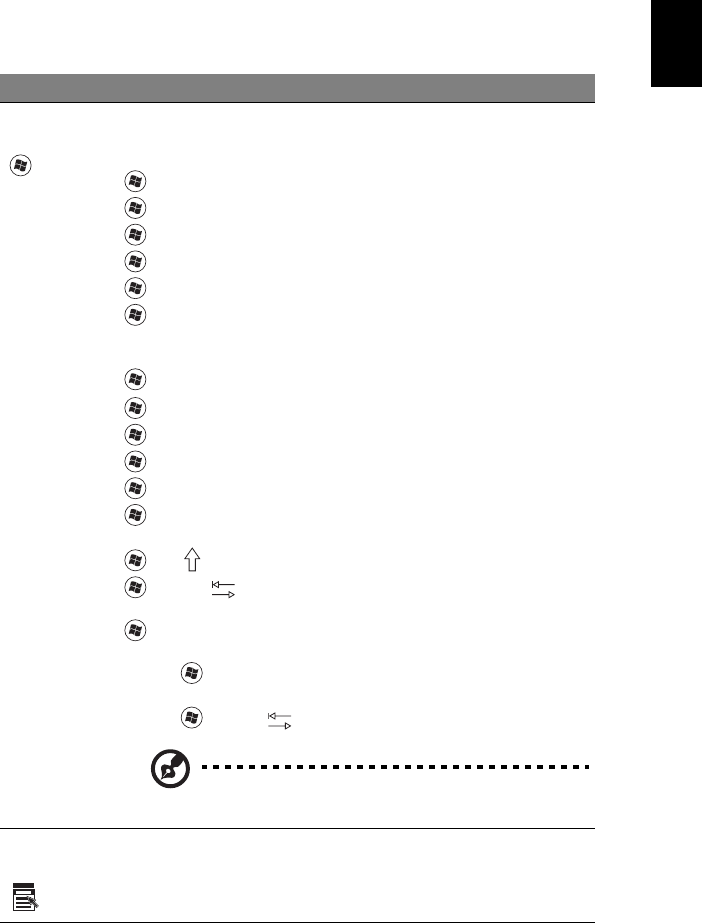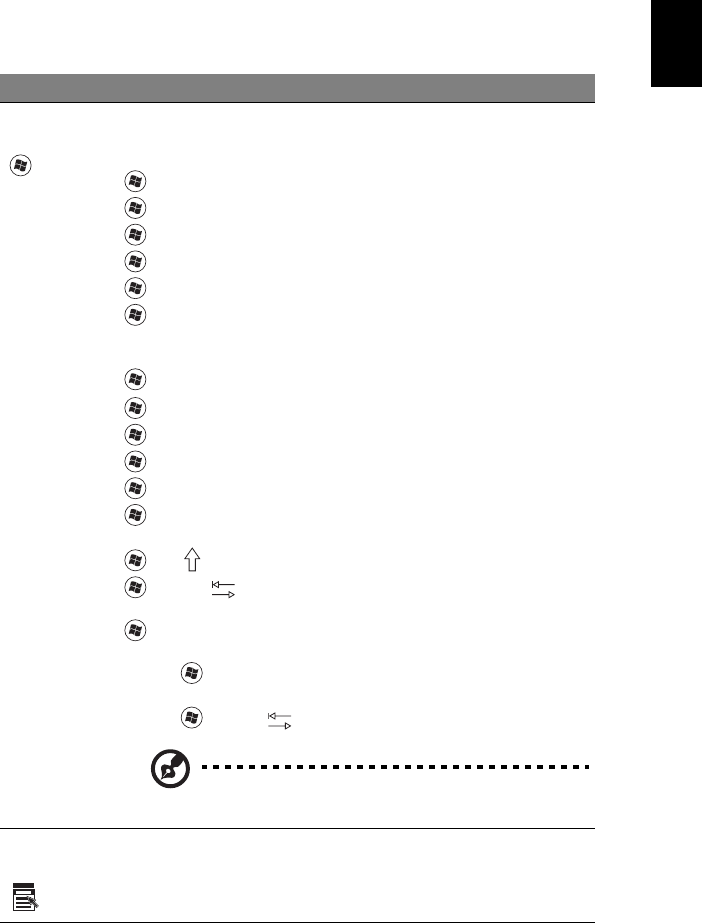
29
日
本
語
Windows キー
キーボードは、
Windows
機能用のキーを
2
つ装備しています。
キー 説明
Windows
ロゴキー
このキーを単独で押すと、Windows のスタートボタンをクリック
するのと同じ機能があり、スタートメニューを起動します。 他の
キーと組み合わせて、さまざまな機能を使うこともできます :
<> : [ スタート] メニューを開いたり、閉じたりします
< > + <D>: デスクトップを表示します
< > + <E>: Windows Explore を開きます
< > + <F>: ファイルやフォルダを検索します
< > + <G>: サイドバーのアイテムを切り替えます
< > + <L>: コンピュータにロックを掛けたり ( ネットワークドメインに
接続している場合)、ユーザーを切り替えたりします ( ネットワークドメイ
ンに接続していない場合)
< > + <M>:すべて最小化。
<>
+ <R>
:ファイル名を指定して実行ダイアログボックスの表示
。
< > + <T>: タスクバー上のプログラムを切り替えます
< > + <U>: Ease of Access Centerを開きます
< > + <X>: Windows Mobility Center を開きます
< > + <Break>: [システムのプロパティ ] のダイアログボックスを開き
ます
< > + < Shift + M>: 最小化したウィンドウを復元します
< > + <Tab >: Windows Flip 3-D を使ってタスクバー上のプログラ
ムを切り替えます
<> + <スペース バー>: すべてのアイテムを手前に表示し、Windows
サイドバーを選択します
<Ctrl> + < > + <F>: コンピュータを検索します ( ネットワークに接続し
ている場合)
<Ctrl> + < > + <Tab >: Windows Flip 3-D を使って、矢印キーによ
りタスクバー上のプログラムを切り替えます
注意: Windows Vista のエディションによっては、ショー
トカットの中には表示の通りに機能しないものがあります。
アプリケー
ションキー
このキーは、マウスの右ボタンをクリックするのと同じ機能があ
り、アプリケーションのコンテキストメニューを開きます。